![]()
![]()
![]()
특정 파트(또는 선택한 파트 그룹)에 대한 컨텍스트 메뉴를 사용하여 파트의 색상을 사용자 지정할 수 있을 뿐 아니라 재질(밀도)을 지정하거나 재질을 지정하지 않고 사용자 지정 밀도를 지정할 수도 있습니다. Onshape는 사용자를 위한 재질 라이브러리를 제공하며, 사용자가 자신의 사용자 지정 재질 라이브러리를 추가(또는 제거)할 수도 있습니다.
컨텍스트 메뉴를 통해 파트 (또는 선택한 파트 그룹) 에 재료를 지정할 수 있습니다.재질이 파트에 지정되면 질량 특성 도구 그러면 밀도 관련 정보도 표시됩니다.
파트에 재질을 지정하려면:
- 파트(또는 파트 그룹)를 선택하고 마우스 오른쪽 버튼으로 클릭하여 컨텍스트 메뉴를 연 다음, 재질 지정:을 선택합니다.
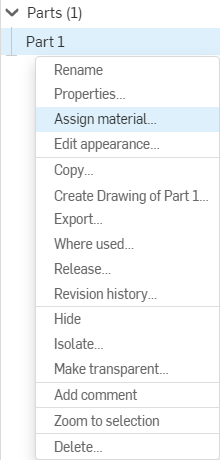
- 라이브러리 탭을 선택합니다.
- 드롭다운 메뉴에서 재질 라이브러리를 선택합니다(기본적으로, 있을 경우 Onshape 재질 라이브러리가 표시됨).
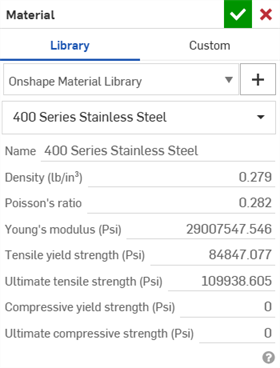
- 두 번째 드롭다운 메뉴에서 재질을 선택합니다.
각 재질에는 밀도 값이 포함되며 함께 나열됩니다.
-
 을(를) 클릭합니다.
을(를) 클릭합니다.
재질을 지정할 때 다음 사항을 유념하십시오.
- 재질이 지정되지 않은 파트는 질량이 0입니다.
- 단위는 현재 통합문서 단위로 표시됩니다.
- 검색 상자에 이름 또는 범주를 입력하여 재질을 검색할 수 있습니다.
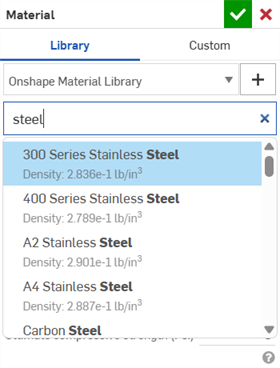
-
파트에 재질을 지정했으면 해당 파트에 대한 컨텍스트 메뉴가 재질 편집으로 바뀝니다.
-
파트 속성 대화상자에는 파트와 관련된 재질을 나타내는 읽기 전용 필드가 표시됩니다. 자세한 내용은 파트 속성 편집 및 재설정을 참조하십시오.
재질 대화상자의 사용자 정의 탭을 통해 파트 (또는 선택한 파트 그룹) 에 사용자 정의 재질 이름과 해당 속성을 지정할 수 있습니다.
파트에 사용자 지정 재질 및 속성 지정하기:
- 파트(또는 파트 그룹)를 선택하고 마우스 오른쪽 버튼으로 클릭하여 컨텍스트 메뉴를 연 다음, 재질 지정을 선택합니다.
- 사용자 지정 탭을 선택합니다.
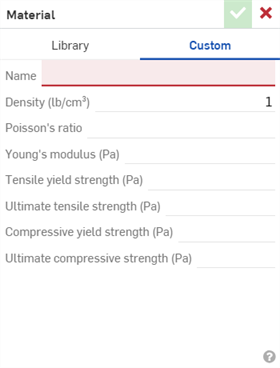
- 사용 가능한 사용자 지정 속성의 값을 입력합니다.
이름
밀도
푸아송 비율
영의 계수
인장 항복 강도
궁극의 인장 강도
압축 항복 강도
궁극의 압축 강도
- 체크마크 아이콘 () 을 클릭합니다.
 ).
).
지정된 값은 질량 특성을 계산하는 데 사용됩니다.재질 이름과 값은 나중에 다른 파트과 함께 사용할 수 있도록 저장되지 않지만 원하는 경우 다른 파트에도 동일한 정보를 입력할 수 있습니다.
Onshape 계정에 재질 라이브러리를 추가하고 다른 사용자와 공유할 수 있습니다. Company 계정의 경우, Company 관리자가 재질 라이브러리를 추가할 수 있으며, 관리자가 내 계정에서 Company > 기본 설정 페이지의 상자를 선택하면 모든 Company 구성원들이 해당 라이브러리를 사용할 수 있게 됩니다.
사용자 지정 재질 라이브러리를 추가하기 위한 주요 워크플로는 다음과 같습니다.
- Onshape에서 Onshape 재질 라이브러리를 내보냅니다(이 라이브러리의 형식을 사용하고 내용을 편집).
- 라이브러리를 스프레드시트 편집 도구로 가져와 원하는 특정 정보를 포함하도록 편집합니다. 파일을 내보냅니다.
- 라이브러리를 새로운 Onshape 통합문서로 가져옵니다.
- 다른 사용자들이 사용할 수 있도록 통합문서를 공유합니다.
자세한 지침을 따릅니다.
Onshape 재질 라이브러리 내보내기
- Onshape 계정에 있을 때 std.mat 통합문서에 대한 공개 필터를 검색하거나 이 링크를 사용하십시오.
Onshape 표준 재질 라이브러리(std.mat)
- 통합문서를 엽니다.
- std.mat 탭을 마우스 오른쪽 버튼으로 클릭하고 내보내기를 선택합니다.
CSV 파일(UTF-8 형식)로 탭이 내보내집니다.
스프레드시트로 라이브러리 가져오기, 편집, 내보내기
- 내보낸 Onshape 재질 라이브러리의 CSV 파일을 스프레드시트 편집기에서 엽니다. 파일은 UTF-8 형식이어야 합니다.
- 카테고리, 이름, 밀도 등 첫 번째 행을 필요한 열 이름으로 그대로 둡니다.
- 필요에 따라 행을 편집하여 사용자 지정 자료를 기록합니다.
사용자 지정 재질 라이브러리를 여러 개 작성하여 사용자를 위해 재질을 구성하는 데 도움을 줄 수 있습니다.
열 이름 옆에 있는 드롭다운을 클릭하여 스프레드시트에서 원하는 측정 단위를 지정할 수 있습니다.
- 스프레드시트를 편집기에서 CSV 파일(UTF-8 형식)로 내보냅니다.
- 스프레드시트를 편집기에서 CSV 파일(UTF-8 형식)로 내보냅니다.
편집한 라이브러리를 Onshape로 가져오기
- Onshape 계정에서 새로운 통합문서를 만듭니다. 통합문서의 이름은 라이브러리의 이름에 사용되지 않기 때문에 이름은 상관이 없습니다. 탭의 이름이 라이브러리 이름에 사용됩니다.
- 새 통합문서에서

 을 클릭하여 아래와 같이 또 다른 탭을 생성합니다(재질 라이브러리가 저장됨).
을 클릭하여 아래와 같이 또 다른 탭을 생성합니다(재질 라이브러리가 저장됨). 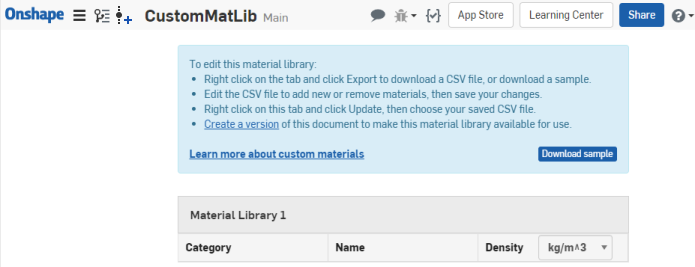
- 새 재질 라이브러리 탭을 마우스 오른쪽 버튼으로 클릭하고 업데이트를 선택합니다.
- 대화상자에서 사용자 지정 라이브러리 CSV 파일(UTF-8 형식)을 선택하고 열기를 클릭합니다.
-
파일 내용이 표시되고, 이것이 올바른 파일이면 확인을 클릭합니다.

올바른 파일이 아닐 경우, 취소를 클릭하고 위의 2단계에서 다시 시작하십시오.
-
 을 클릭하여 이 통합문서의 버전을 만듭니다(버전 이름을 지정하고 생성을 클릭).
을 클릭하여 이 통합문서의 버전을 만듭니다(버전 이름을 지정하고 생성을 클릭). - 재질 라이브러리를 그대로 둔 상태에서 통합문서에서 불필요한 탭을 삭제합니다.
- 라이브러리 이름으로 사용하고 재질 대화상자에 나타나게 할 탭의 이름을 변경합니다.
원하는 경우 다른 사용자와 라이브러리를 공유합니다.
새 라이브러리의 액세스를 다른 사용자와 공유하려면,
- 공유를 클릭합니다.
- 최소 권한은 뷰가 되어야 합니다.
- 다른 사용자에게 추천 재질 라이브러리 추가 에서 커스텀 재질 라이브러리 관리위의 내용은 지침을 참조하십시오.
- 다른 사용자에게 추천 재질 라이브러리 추가 에서 커스텀 재질 라이브러리 관리위의 내용은 지침을 참조하십시오.
새 재질 라이브러리가 기본 설정에 추가되지 않은 경우라도 재질 대화상자를 통해 여전히 이용할 수 있습니다.
- 형상을 포함한 Part Studio 내에서 파트 또는 파트 이름을 마우스 오른쪽 버튼으로 클릭하고 재질 지정을 선택합니다.
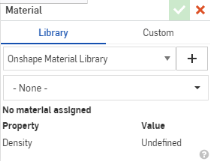
- 라이브러리 이름 옆에 있는 더하기 기호 아이콘
 을 클릭합니다.
을 클릭합니다. - 필터를 사용하여 이용 가능한 재질 라이브러리를 검색할 수 있습니다.
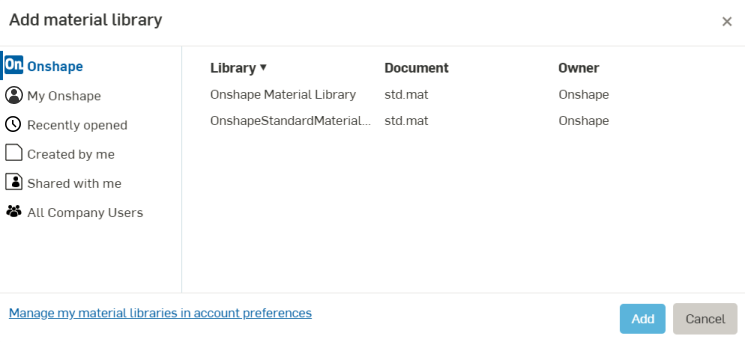
원하는 경우, 열에 따라 정렬하려면 열 머리글을 클릭합니다.
- 추가를 클릭합니다.
- 재질 대화상자에서 새 라이브러리 이름을 확인합니다.
Onshape는 사용자를 위한 기본 재질 라이브러리를 제공하며, 사용자가 재질 라이브러리를 생성, 추가 및 제거할 수도 있습니다.
재질 라이브러리 추가
재질 라이브러리를 추가하려면 새 재질 라이브러리 만들기의 단계를 통해 추가된 라이브러리에 대한 액세스 권한이 있어야 합니다.
재질 라이브러리 통합문서가 공유된 경우(해당 통합문서에 대한 보기 권한이 필요함), 계정 설정에서 재질 라이브러리를 기본 설정 목록에 추가할 수 있습니다.
- Onshape 창의 오른쪽 상단 코너에서 사용자의 이름을 클릭합니다.
- 내 계정을 선택합니다.
- 왼쪽에서 기본 설정 탭을 선택합니다.
- 표시된 페이지의 하단으로 스크롤하여 재질 라이브러리를 확인합니다.
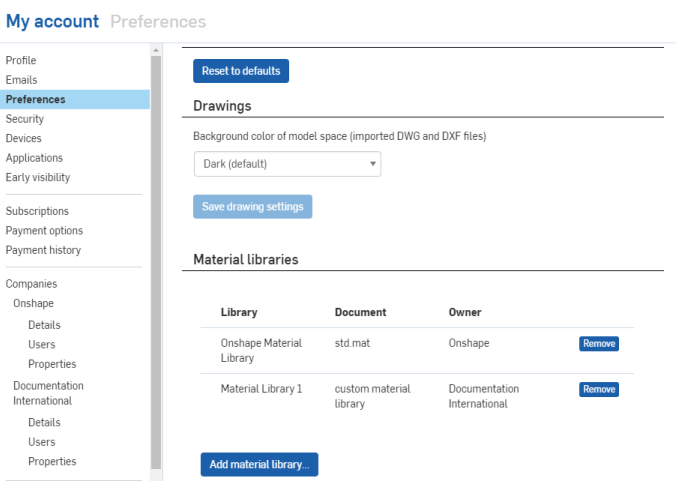
-
재질 라이브러리 추가 버튼을 클릭합니다.
- 재질 라이브러리 추가 대화상자에서 필터를 사용하여 추가하려는 재질 라이브러리를 쉽게 찾을 수 있습니다.
- 재질 라이브러리를 선택하고 추가를 클릭합니다.
새 재질 라이브러리가 기본 설정 페이지의 목록에 추가됩니다. 이 새로운 라이브러리는 액세스 권한이 있는 다른 모든 통합문서의 재질 라이브러리 대화상자를 통해 이용할 수 있습니다.
라이브러리 제거
제거 동작은 즉시 이루어진다는 점을 유념하십시오. 또한 확인이 필요하지 않습니다.
- 계정 설정의 기본 설정 탭에서 페이지 하단으로 재질 라이브러리까지 스크롤합니다.
- 제거하려는 라이브러리 옆에 있는 제거 버튼을 클릭합니다.
원하는 경우 Onshape 재질 라이브러리를 제거할 수 있습니다. 다시 추가하려면 이 통합문서를 사용하십시오: Onshape 표준 재질 라이브러리(std.mat)
재질 라이브러리 업데이트
이미 Onshape 계정에 추가된 사용자 지정 재질 라이브러이에서 재질을 추가하거나 제거해야 할 경우:
- 재질 라이브러리 CSV 파일(UTF-8 형식)에서 필요한 사항을 변경하고 저장합니다.
- Onshape에서 (탭 형태로) 사용자 지정 라이브러리를 포함하는 통합문서를 엽니다.
- 사용자 지정 재질 라이브러리를 마우스 오른쪽 버튼으로 클릭하고 업데이트를 선택합니다.
- 업데이트된 CSV 파일을 선택하고 확인을 클릭합니다.
- 변경 내용을 통합문서가 공유된 모든 사용자가 이용할 수 있도록 버전을 만듭니다.
사용자에게 재질 라이브러리가 변경되었다는 알림이 제공되지 않지만, 업데이트된 버전에 즉시 액세스할 수 있습니다. 재질 라이브러리가 지정된 어떤 파트도 라이브러리에 적용된 변경 내용으로 업데이트되지 않습니다. 특정 재질 사양이 변경된 경우, 변경 내용을 적용하기 위해서는 해당 파트에 재질을 다시 적용해야 합니다.
Part Studio에서 파트에 재질(즉, 밀도)을 지정할 수 있습니다. 또한 외형(색 및/또는 투명도)을 파트에 지정할 수도 있습니다.
파트에 재질 지정
파트 또는 파트 그룹에 재질을 지정할 수 있습니다. 재질이 파트에 지정되면 물성치 정보 도구에 밀도 관련 정보가 표시됩니다.
파트에 재질을 지정하려면:
- 피처 리스트에서 파트를 선택하고 해당하는 오버플로 메뉴를 선택합니다.
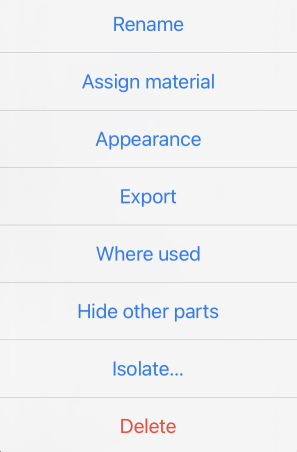
- 재질 지정을 클릭하여 재질 대화상자를 엽니다.
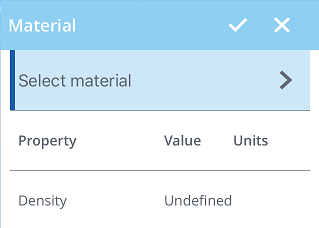
- 대화상자 내에서 드롭다운을 선택하고 스크롤 및 탭해서 속성을 선택합니다.
속성을 선택하면 해당 속성 값이 대화상자에 표시됩니다.
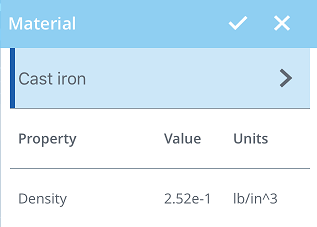
Part Studio에서 파트에 재질(즉, 밀도)을 지정할 수 있습니다. 또한 외형(색 및/또는 투명도)을 파트에 지정할 수도 있습니다.
파트에 재질 지정
파트 또는 파트 그룹에 재질을 지정할 수 있습니다. 재질이 파트에 지정되면 물성치 정보 도구에 밀도 관련 정보가 표시됩니다.
파트에 재질을 지정하려면:
- 피처 리스트에서 파트를 선택하고 해당하는 오버플로 메뉴를 선택합니다.
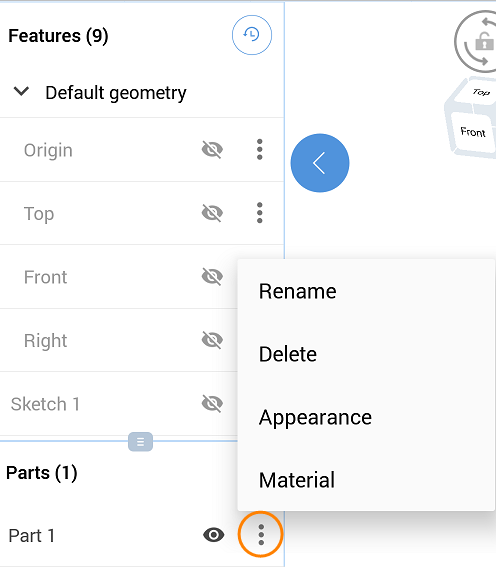
- 재질을 선택하여 재질 대화상자를 엽니다.
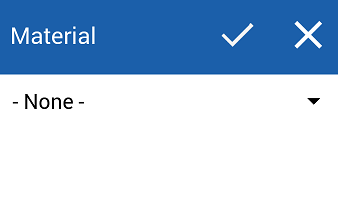
- 대화상자 내에서 드롭다운을 선택하고 스크롤 및 탭해서 속성을 선택합니다.
속성을 선택하면 해당 속성 값이 대화상자에 표시됩니다.
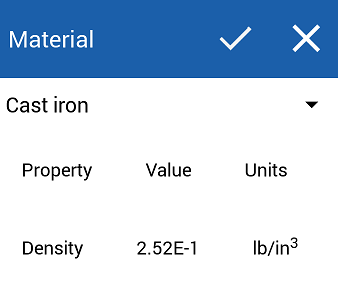
추가 학습 센터 리소스에 대해서는 사용자 지정 라이브러리 관리를 위한 모범 사례(Onshape 계정 필요)에서 기술 브리핑 문서를 확인하십시오.